원격 데스크톱(RDP)을 자주 사용하면 로그인할 때 입력하는 비번은 저장해 두고 쓰게 되는데요. 그런데 정확히 기억나지는 않지만 언제부터인가 자동 로그인이 되지 않고 있었습니다. 바빠서 자세히 보지 않았었는데, RDP 접속을 할 때 비번을 입력하는 창을 자세히 봤더니 이런 문구가 있었습니다.

"Windows Defender Credential Guard는 저장된 자격 증명 사용을 허용하지 않습니다."
Windows Defender가 자격증명을 사용하지 못하게 한다는데.. 아니 지가 뭔데, 지금까지 잘 쓰던걸 못쓰게 하는 걸까요?!
암튼 해결방법은 의외로 간단합니다.
윈도 제어판에는 "자격 증명 관리자"라는 게 있습니다. 쉽게 말해서 아이디와 비번을 저장하는 그런 기능인데, 여기에 보면 자격 증명에 몇 가지 종류가 있습니다. "Windows 자격 증명", "인증서 기반 자격 증명", "일반 자격 증명".
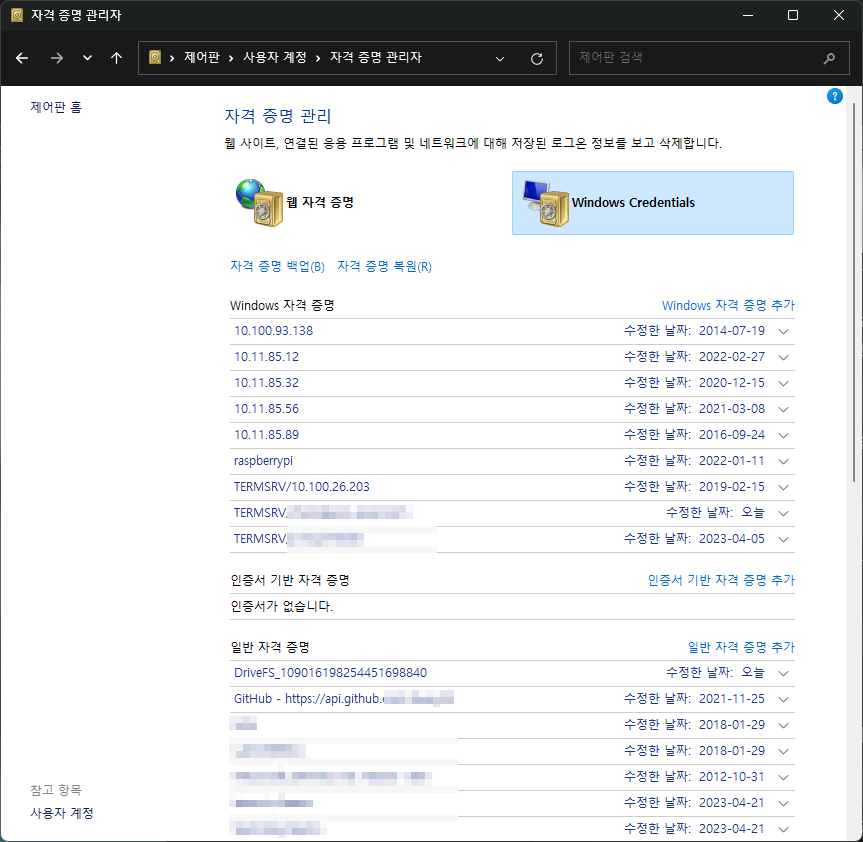
문제가 되는 건 Windows 자격 증명입니다. 윈도의 어떤 보안 업데이트 이후 이 Windows 자격 증명을 RDP에서 사용하지 못하게 차단한다고 합니다. 새로운 자격 증명을 저장하는 것도 막고, 저장되어 있는 자격 증명을 사용하는 것도 막는 것 같습니다.
그래서 방법은 "일반 자격 증명"을 사용하는 겁니다. 화면 중간 아래의 우측을 보면 "일반 자격 증명 추가"라는 링크가 있는 이걸 누르고 자격 증명 정보를 입력하면 됩니다.

첫 번째 칸에는 "TERMSRV/"로 시작해서 접속하고자 하는 RDP 호스트 컴퓨터의 주소를 입력합니다. 예를 들어 접속하고자 하는 PC의 주소가 10.10.1.11이라면 "TERMSRV/10.10.1.11"이라고 입력합니다.
그리고 사용자 이름과 암호는 RDP에 접속할 때 사용하는 그것과 동일하게 입력하고 확인 버튼을 눌러서 자격 증명을 저장합니다.
이렇게 하고 윈도 정책을 한번 업데이트해 주면 됩니다. 터미널 열어서 "gpupdate /force"라고 입력합니다.

이제는 더 이상 RDP 접속 시 비번을 입력하지 않아도 됩니다.
끝!
'Tips' 카테고리의 다른 글
| 페이팔에서 신한 아멕스 카드 사용하시려면 인내심이 필요합니다. (4) | 2023.10.25 |
|---|---|
| 리눅스 파일 권한(permissions)의 기본 (0) | 2023.07.30 |
| 삼성 갤럭시 탭4 10.1 SM-T530 안드로이드 9(LineageOS 16) 업그레이드 (42) | 2023.03.24 |
| github에서 비밀번호 숨기는 팁(--assume-unchanged) (0) | 2023.02.15 |




댓글